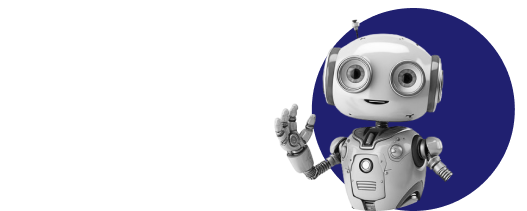В первой части нашего гайда по Яндекс.Маркету мы рассказали, какие преимущества дает регистрация бизнеса на площадке, какие есть модели сотрудничества, какие товары выгодно продавать, какие требования маркетплейс выдвигает к продавцам.
Во второй части покажем, как подключить магазин к Маркету и запустить рекламу. И какие инструменты стоит использовать, чтобы получить больше продаж.
Как подключить магазин к Яндекс.Маркету
Выбираем модель сотрудничества с Маркетом
Настраиваем роли и доступы к магазину
Загружаем в систему данные о товарах
Вносим данные о доставке и пунктах выдачи
Настраиваем методы обработки заказов
Рабочий кабинет магазина на Яндекс.Маркете и работа в нем
Способы продвижения магазина на Яндекс.Маркете
Настраиваем акционное предложение
Создаем программу лояльности для клиентов магазина
Настраиваем внешнее продвижение
Привлекаем трафик на Маркет из внешних источников
Размещайтесь на Яндекс.Маркете и повышайте продажи вашего магазина
Как подключить магазин к Яндекс.Маркету
Подключение магазина к Маркету состоит из нескольких этапов. Покажем на примере интернет-магазина ортопедических матрасов, как зарегистрироваться, настроить передачу данных между магазином и Маркетом, загрузить прайс-листы, настроить доставку и оплату.
Регистрируем магазин
Для регистрации на Маркете нужна учетная запись Яндекса. Авторизоваться через социальные сети не получится.
1. Переходим по ссылке и заполняем общие данные: название магазина на Маркете (размер — до 50 символов), город, сайт магазина, широта ассортимента (до 500 товаров, от 500 до 1000, свыше 1000 товаров), товарную категорию.
2. Указываем контактные данные: имя, фамилию и почту сотрудника, который будет работать с Яндекс.Маркетом.
3. Проверяем корректность внесенных данных. Кликаем на кнопку «Зарегистрировать магазин» и переходим к выбору модели сотрудничества с Маркетом.
Выбираем модель сотрудничества с Маркетом
Всего Яндекс.Маркет предлагает четыре модели работы. О специфике каждой мы рассказывали в первой части гайда. Для выбора подходящей модели определяем, какие обязанности магазин возьмет на себя, а какие доверит Маркету.
1. DBS. Яндекс Маркет отвечает за оформление заказов. Все остальное — задача продавца. Продавец обязуется предоставить информацию о ценах и сроках доставки. Также желательно указывать сведения о габаритах и количестве на складе.
Условия работы по такой схеме: магазин готов самостоятельно организовывать и контролировать доставку.
2. FBS. Оформлением и доставкой заказов занимается Яндекс.Маркет. Продавец предоставляет данные о цене, весе, габаритах и количестве товаров на складе.
Этот способ сотрудничества с Маркетом подходит магазинам, если:
- склад работает 5 дней в неделю;
- товар хранится в определенных регионах или рядом с ними. Сюда входят Москва, Астрахань, Санкт-Петербург и другие. Полный список — в справке.
3. Express. Продавец хранит товары, занимается их сборкой и упаковкой. Доставкой заказов занимается курьерская служба Express — официальный партнер Маркета. Оформлением заказов — Маркет. Магазин предоставляет информацию о ценах и количестве на складе. Также желательно указывать габариты и вес.
Условия работы по этой модели:
- магазин может собрать и упаковать заказ в течение 30 минут для передачи его курьеру;
- вес посылки не превышает 30 кг;
- габариты посылки — 43х54х90 см;
- товар хранится в черте определенных городов. В том числе сюда входит Астрахань, Барнаул, Владивосток, Москва, Ростов-на-Дону, Сочи, Ярославль. Полный список смотрите здесь.
4. FBY. Оформление, доставка, сборка и упаковка, хранение — всем этим занимается Маркет. Магазин предоставляет информацию о цене, весе и габаритах.
Работа по схеме FBY подходит магазинам, которые:
- имеют возможность поставить товары на склады в Москву, Санкт-Петербург, Новосибирск, Самару или Екатеринбург;
- следят за спросом и объемом поставок. Спустя 45 дней хранения товара Маркетом эта услуга становится платной. Стоимость хранения обычного товара от 1,2 рублей/сутки, крупногабаритного — от 15 рублей.
Поскольку наш магазин самостоятельно ведет коммерческую деятельность, у него уже налажена своя схема хранения и доставки товаров. Поэтому выбираем первый способ сотрудничества — DBS:
Система предлагает подтвердить выбор модели сотрудничества. При необходимости в дальнейшем можно использовать и другие модели и даже работать по ним одновременно:
Далее приступаем к подключению магазина.
Еще один популярный маркетплейс среди малого бизнеса — Ozon. Как выйти на этот маркетплейс и повысить продажи, читайте в нашем гайде.
Подключение магазина к Маркету по модели DBS состоит из нескольких обязательных шагов.
Настраиваем роли и доступы к магазину
После выбора модели работы с Маркетом переходим в кабинет нашего магазина. Первое, что нам предлагается сделать — настроить доступны другим сотрудникам. Кликаем на кнопку «Настроить роли и доступы»:
Отправляем приглашение сотруднику в бизнес-аккаунт. Для этого указываем его электронную почту:
Выбираем роль приглашенного участника. Доступны такие варианты:
- владелец бизнес-аккаунта,
- администратор бизнес-аккаунта,
- администратор магазина,
- разработчик,
- оператор.
Если сотрудник будет иметь право распоряжаться денежными средствами магазина, то вверху в настройках надо включить опцию «Доступ к финансам».
После выбора роли и прав доступа сотрудник получит ссылку приглашение на своей email:
Для сотрудничества с Маркетом подписывается договор-оферта. В договоре оговаривается частота выплат и другие нюансы. Выплаты могут осуществляться ежедневно, раз в неделю, раз в две недели и ежемесячно. Чем реже производятся выплаты, тем ниже тариф на прием и перевод платежей. Для сравнения: при ежедневном переводе средств комиссия составляет 2,2%, а при ежемесячном переводе — 1%.
Для заключения договора кликаем на кнопку «Составить заявление»:
При заполнении заявления требуется предоставить полные юридические данные о магазине:
- Основная информация о магазине: ИНН организации, адрес регистрации и фактический адрес деятельности.
- Данные заявителя: ФИО, электронная почта, телефон, должность и документ, на основании которого действует заявитель.
- Банковские данные: номер расчетного счета и БИК. На основании этих данных автоматически подтягивается название банка и корреспондентский счет.
- Информация о налогообложении: система налогообложения и ставка НДС.
- Взаиморасчеты и отчетность: контактные данные ответственного лица.
- Возвраты и претензии: контактные данные ответственного лица.
- График общения с покупателем: время работы и выходные.
- Лицензии на продажу товаров (для магазинов, которые продают лекарства, ювелирные изделия и некоторые другие группы товаров).
Отправляем заявление. Данные о магазине проходят обязательную модерацию. Проверка занимает 24 часа. После чего владелец магазина получит письмо на почту с результатами.
Загружаем в систему данные о товарах
Для подключения магазина нужно добавить данные о товаре в систему. Сделать это можно двумя способами:
- скачать предложенный Маркетом шаблон в формате Excel, заполнить и загрузить его;
- загрузить в систему товарный фид в формате YML или CSV.
В разделе «Товары» кликаем на кнопку «Добавить»:
Загружаем наш YML файл. Для этого просто перетаскиваем файл с рабочего стола. Полные требования к фидам указаны в справке.
Система автоматически выполнит проверку товаров, данные о которых представлены в фиде.
Нажимаем на кнопку «В каталог» — система автоматически подгрузит товарный ассортимент кампании:
После этого товарный каталог в Маркете выглядит так:
Если какие-то обязательные данные для выбранной модели сотрудничества будут отсутствовать, то в колонке «В каталог» появится предупреждение о необходимости исправить ошибки.
Вносим данные о доставке и пунктах выдачи
В разделе «Доставка» указываются регионы доставки, пункты самовывоза, график отгрузки.
У магазина есть пункт самовывоза. Поэтому указываем его. Для этого напротив пункта «Пункты самовывоза и магазины» кликаем «Добавить»:
Добавляем точку продаж:
Заполняем данные о новой точке продаж. Указываем название, тип точки (просто пункт выдачи или пункт выдачи и торговый зал), адрес торговой точки, идентификатор, контактные данные и условия самовывоза.
После заполнения всех необходимых данных появится наша зарегистрированная точка:
Настраиваем методы обработки заказов
Для бесперебойной работы магазина важно указать, как будут обрабатываться заказы, — вручную или автоматически через API. Для этого переходим в раздел «Настройка обработки заказов».
Также здесь указываем максимальное количество заказов, которое способен принять и обработать магазин.
Рабочий кабинет магазина на Яндекс.Маркете и работа в нем
После подключения магазина можно начинать принимать и обрабатывать заказы, вести бухгалтерию, работать с отчетами, запускать рекламу. Ниже рассказываем о нюансах организации работы магазина.
Раздел «Сводка»
Здесь отображается общая информация по магазину. Вверху на дашборд вынесена статистика по динамике выручки. Данные доступны за 7 дней, 14 дней, за прошлый и текущий месяц.
Также здесь показана общая статистика по выручке, доставленным заказам, динамике проблемных заказов.
Для оценки качества работы магазина на Маркете рассчитывается Индекс качества. Его показатель будет доступен при обработке первых 10 заказов.
Также в разделе «Сводка» можно посмотреть:
- сколько товаров добавлено в каталог;
- закрывающие документы за выбранный период;
- текущее общение с клиентами — количество чатов без ответа, открытых споров, вопросов о товарах;
- данные о рекламных кампаниях — сколько потрачено с начала месяца и сколько спишется после доставки заказов.
Разделы «Товары» и «Заказы»
Переходим в раздел «Товары». В нем отображается каталог с загруженным товарным ассортиментом. Здесь можно управлять карточками, товарными остатками и смотреть отчеты по индексации (для модели DBS).
При загрузке товарного фида мы не указали обязательное поле — «Бренд товара». Переходим в пункт «Управление карточками», чтобы быстро отредактировать карточки и внести необходимую информацию.
Скачиваем шаблон для карточек:
Редактируем Excel-файл. Выделенные красным столбцы обязательны к заполнению.
Загружаем файл в систему и ждем результаты технической проверки:
После успешной технической проверки товары отображаются в каталоге уже без ошибок:
Далее переходим в «Заказы». Тут доступна информация о текущих заказах и возвратах магазина, отчеты по заказам, маркированные товары, вопросы по клиентам и чаты.
Раздел «Логистика»
В разделе «Логистика» доступны разные отчеты для магазинов, которые работают по разным моделям с Яндексом.
Наш магазин работает по модели DBS, то есть сам упаковывает, хранит и доставляет заказы. Поэтому в разделе «Логистика» доступны такие отчеты:
- По складам. Здесь можно посмотреть список всех складов, с которыми работает магазин. Поиск склада можно осуществлять по городу, модели размещения, организации.
- По невыкупам и возвратам. В этом разделе можно посмотреть отчет о готовых к передаче заказах. Отчет формируется за текущий день. Также доступен отчет о невыкупах и возвратах. Его можно сформировать за любой период.
Другие разделы кабинета
В разделе «Бухгалтерия» можно посмотреть все закрывающие документы и платежи за определенный период времени. Для магазинов, работающих по моделям FBY и FBS, доступны отчеты по реализации услуг.
Аналитика по магазинам доступна в «Отчетах». Например, в отчетах по ключевым показателям мы можем посмотреть размер выручки, показатели продаж и расходов. Отчет можно сформировать за выбранный период.
При возникновении вопросов по работе на маркетплейсе можно обращаться в поддержку Яндекс.Маркета. Для этого переходим в раздел «Поддержка», указываем текущую проблему и создаем обращение.
В разделе «Настройка» мы можем подключать новых сотрудников, делать тестовые заказы, вносить изменения в методы работы магазина и в частоту выплат.
Способы продвижения магазина на Яндекс.Маркете
Яндекс.Маркет позволяет продавцам продвигать витрину магазина и рекламировать товары, привлекать покупателей с помощью акций и программ лояльности, а также настраивать кешбэк и пользоваться бонусными программами. Показываем, как все это настроить.
Запускаем рекламу товара
Переходим в «Продвижение» — «Рекламные кампании»:
В рекламном кабинете нажимаем кнопку «Подключить»:
Система предлагает настроить кампанию:
В настройках кампании указываем название и выбираем, по какому принципу системе отбирать товары, которые будут продвигаться на Маркете.
Товары можно отфильтровать:
- По характеристикам. В настройках выбирается категория товара, производители, диапазон цен, ставка, которую продавец будет платить маркетплейсу за продвижение товара. Минимальная ставка продвижения составляет 0,5% от цены товара.
- По названию или ID.
- Загрузить файл с товарами в систему. Можно загрузить уже готовый файл, а можно воспользоваться шаблоном для заполнения.
Настроим показ товаров для продвижения по характеристикам. Кликаем на кнопку «Создать кампанию»:
Заведенная кампания появится в рекламном кабинете. После первых взаимодействий пользователей с рекламой в кабинете появится статистика по кликам, заказанным товарам со ставками, продажами и тратами на рекламу.
Реклама будет показываться на поиске Маркета в разделе «Популярные предложения» с пометкой «Спонсорские товары»:
Настраиваем акционное предложение
В разделе «Продвижение» можно настроить акции. Доступно два варианта предложений: можно настроить промокод на скидку или создать предложение, позволяющее покупателю при заказе нескольких товаров получить скидку в размере самого дешевого товара.
Магазин хочет предоставить разовый промокод со скидкой 15%. Для этого в настройках указываем период предоставления промокода, размер скидки, тип промокода (одноразовый или многоразовый).
Кликаем на кнопку «Создать промокод». Система автоматически будет предлагать промокод тем пользователям, которые добавили один или несколько акционных товаров в корзину.
Создаем программу лояльности для клиентов магазина
Программа лояльности — еще один эффективный метод привлечения покупателей в магазин.
Магазин на Яндекс.Маркете можно подключить к Яндекс Плюсу. Это позволит покупателям магазина получать кешбэк от покупок в вашем магазине.
Для настройки переходим «Продвижение» — «Программа лояльности». Настройки позволяют продавцу предоставить кешбэк на весь ассортимент или на определенные товары. Настроим программу лояльности для всех товаров магазина. Для этого в разделе «Кешбэк баллами Плюса на весь ассортимент» кликаем на кнопку «Подключить»:
Размер кешбэка зависит от категории товара. Ортопедические матрасы относятся к категории «Дом, сувениры, дача и сад…». Поэтому после покупки какого-то товара в магазине покупатель получает назад 2% от стоимости заказа. При этом магазин платит клиенту 1,4%, а 0,6% выплачивает Маркет.
Настраиваем внешнее продвижение
Витрину магазина в Яндекс.Маркете можно продвигать и на внешних площадках. При этом маркетплейс всячески стимулирует такое самостоятельное продвижение — за каждый заказ, которые продавец привлек самостоятельно, Маркет снижает тариф и берет всего 1 рубль за заказ. Это позволяет магазину снизить свои текущие расходы. Причем продавец заплатит всего 1 рубль, даже если покупатель приобретет сразу несколько товаров или один дорогостоящий товар.
Переходим в «Продвижение» — «Настройки внешнего продвижения»:
Согласно правилам Маркета, продавец должен размещать в соцсетях и на других внешних площадках специальные ссылки. Если пользователь переходит по этой ссылке и покупает товар в магазине, то магазин заплатит 1 рубль, поскольку этот заказ считается самостоятельно привлеченным.
Ссылки для размещения находятся ниже:
Магазин может указывать ссылку на витрину магазина или на определенные товары из фида.
Также витрина магазина или товары Маркета могут продвигаться в Яндекс.Директе. При этом продавец может получать бонусы Директа и возвращать до 100% расходов на рекламу.
Для этого в разделе «Продвижение» переходим в раздел «Бонусы в Директе». Там привязываем аккаунт в Яндекс.Директе, выбираем подходящий рекламный формат и запускаем кампанию.
Для запуска кампании необходимо указать ссылку на витрину магазина в Маркете и счетчик Метрики, который доступен в разделе «Бонусы» в Директе.
Привлекаем трафик на Маркет из внешних источников
Яндекс.Маркет позволяет привлекать трафик не только внутри Яндекса, но и из внешних источников, например, ВКонтакте или myTarget. Быстро запустить контекстную и таргетированную рекламу из единого простого интерфейса можно в PromoPult.
Запускаем контекстную рекламу в PromoPult
Регистрируемся в системе, выбираем инструмент — «Контекстная реклама PPC»:
Проводим первоначальные настройки. Указываем адрес нашего магазина на Маркете, название проекта и создаем проект:
Настраиваем места показа рекламы, геотаргетинг, временной таргетинг:
Система автоматически подбирает ключевые слова на основе контента страницы. Остается только выбрать подходящие ключи, по которым мы будем рекламировать наш магазин на Маркете, и добавить их в проект. По каждому слову указывается прогнозируемое количество переходов и цена клика.
По отобранные ключевым словам инструмент самостоятельно составляет объявления:
Для каждого объявления система автоматически подбирает заголовки, картинки, составляет текст. При необходимости объявления можно редактировать — менять заголовки, текст, ссылки, картинки:
Устанавливаем бюджет на уровне рекомендуемого системой:
Система спрогнозирует максимальную цену перехода и трафик по выбранным словам.
На этом запуск кампании завершен. Далее мониторим нашу кампанию и вносим изменения по мере получаемых результатов.
Настраиваем таргетированную рекламу в PromoPult
Переходим в инструмент «Таргетированная реклама»:
Проводим настройки: выбираем рекламную систему, указываем название проекта и тематику рекламы.
Настраиваем таргетинги: указываем города и регионы, пол и возраст нашей аудитории.
Задаем детальный таргетинг. Настройки позволяют настроить показ рекламы пользователям с определенными интересами, подписчикам интересующих нас сообществ, а также использовать собственные аудитории.
Создавать разные аудитории для нацеливания рекламы и работать с ними удобно с помощью Яндекс.Аудиторий. Подробнее о работе с сервисом читайте в нашей статье: «Как работать в Яндекс.Аудиториях [подробный гайд]».
Мы указали интересы ЦА. Поскольку размер аудитории система оценила как оптимальный, мы не будем еще больше сужать таргетинг.
Указываем, где будет показываться наша реклама и за что мы будем платить:
Переходим к созданию объявлений. Система может сгенерировать объявления самостоятельно или их можно создать вручную.
Сгенерируем их автоматически. Для этого кликаем на кнопку «Сгенерировать объявления» — система автоматически подберет ключевые слова с учетом контента страницы. Отредактируем список ключевых фраз и нажимаем кнопку «Создать»:
Инструмент автоматически создаст объявления. Отредактируем их и нажимаем «Далее»:
Выбираем дневной бюджет:
На этом рекламная кампания запущена, и мы сможем показывать пользователям ВКонтакте рекламу нашего магазина на Маркете. В кабинете можно отслеживать расходы, клики, CTR и другие показатели.
Подробнее о настройках рекламной кампании ВКонтакте через систему PromoPult читайте в этой статье.
Интерфейс PromoPult интуитивно понятный, поэтому настроить рекламную кампанию может даже новичок. Но если у вас недостаточно времени на настройку контекста и таргета, доверьте эту задачу специалистам системы. Это бесплатно. На шаге добавления проекта в систему запросите помощь, пополните счет на сумму от 3000 рублей (все они пойдут на рекламу) и получите полностью готовую к запуску кампанию в течение трех рабочих дней.
Размещайтесь на Яндекс.Маркете и повышайте продажи вашего магазина
Яндекс.Маркет предоставляет широкие возможности продвижения магазинов как внутри маркетплейса, так и на внешних площадках.
Для успешной работы магазина внимательно заполните всю информацию для подписания договора-оферты и загрузите товарный фид в систему. Именно на основании этого файла Маркет формирует каталог товаров и витрину магазина. Поэтому важно, чтобы фид был составлен грамотно и содержал актуальную информацию.
Выберите те товары, которые хотите продвигать, и экспериментируйте со ставками. Помните, что чем выше ставка, тем больше вероятности, что именно ваше предложение заметит покупатель и сделает заказ в вашем магазине.
Можно подключить и дополнительные инструменты привлечения клиентов. Например, предложить покупателю промокод, кешбэк или акцию «1+1=3».
Контекстная и таргетированная реклама поможет привлечь покупателей из поиска и соцсетей. Быстро настроить контекст и таргет для витрины магазина на Маркете из единого кабинета можно в PromoPult. Здесь понятный интерфейс, простые настройки, автоматизация, минимальные бюджеты и никакой комиссии.
![Как подключить магазин к Яндекс.Маркету и запустить рекламу [полный гайд по маркетплейсу, часть 2]](https://blog.cybermarketing.ru/wp-content/uploads/2022/10/kak-podklyuchit-magazin-k-yandeks-marketu-i-zapustit-reklamu-chast-2-1-1024x543-1.png)
![Как подключить магазин к Яндекс.Маркету и запустить рекламу [полный гайд по маркетплейсу, часть 2]](https://blog.cybermarketing.ru/wp-content/uploads/2022/10/kak-podklyuchit-magazin-k-yandeks-marketu-i-zapustit-reklamu-chast-2-2-1024x337-1.jpeg)
![Как подключить магазин к Яндекс.Маркету и запустить рекламу [полный гайд по маркетплейсу, часть 2]](https://blog.cybermarketing.ru/wp-content/uploads/2022/10/kak-podklyuchit-magazin-k-yandeks-marketu-i-zapustit-reklamu-chast-2-3-1024x687-1.png)
![Как подключить магазин к Яндекс.Маркету и запустить рекламу [полный гайд по маркетплейсу, часть 2]](https://blog.cybermarketing.ru/wp-content/uploads/2022/10/kak-podklyuchit-magazin-k-yandeks-marketu-i-zapustit-reklamu-chast-2-4-1024x297-1.png)
![Как подключить магазин к Яндекс.Маркету и запустить рекламу [полный гайд по маркетплейсу, часть 2]](https://blog.cybermarketing.ru/wp-content/uploads/2022/10/kak-podklyuchit-magazin-k-yandeks-marketu-i-zapustit-reklamu-chast-2-5.png)
![Как подключить магазин к Яндекс.Маркету и запустить рекламу [полный гайд по маркетплейсу, часть 2]](https://blog.cybermarketing.ru/wp-content/uploads/2022/10/kak-podklyuchit-magazin-k-yandeks-marketu-i-zapustit-reklamu-chast-2-6-1024x649-1.png)
![Как подключить магазин к Яндекс.Маркету и запустить рекламу [полный гайд по маркетплейсу, часть 2]](https://blog.cybermarketing.ru/wp-content/uploads/2022/10/kak-podklyuchit-magazin-k-yandeks-marketu-i-zapustit-reklamu-chast-2-7.png)
![Как подключить магазин к Яндекс.Маркету и запустить рекламу [полный гайд по маркетплейсу, часть 2]](https://blog.cybermarketing.ru/wp-content/uploads/2022/10/kak-podklyuchit-magazin-k-yandeks-marketu-i-zapustit-reklamu-chast-2-8.png)
![Как подключить магазин к Яндекс.Маркету и запустить рекламу [полный гайд по маркетплейсу, часть 2]](https://blog.cybermarketing.ru/wp-content/uploads/2022/10/kak-podklyuchit-magazin-k-yandeks-marketu-i-zapustit-reklamu-chast-2-9.png)
![Как подключить магазин к Яндекс.Маркету и запустить рекламу [полный гайд по маркетплейсу, часть 2]](https://blog.cybermarketing.ru/wp-content/uploads/2022/10/kak-podklyuchit-magazin-k-yandeks-marketu-i-zapustit-reklamu-chast-2-10-1024x627-1.jpeg)
![Как подключить магазин к Яндекс.Маркету и запустить рекламу [полный гайд по маркетплейсу, часть 2]](https://blog.cybermarketing.ru/wp-content/uploads/2022/10/kak-podklyuchit-magazin-k-yandeks-marketu-i-zapustit-reklamu-chast-2-11.png)
![Как подключить магазин к Яндекс.Маркету и запустить рекламу [полный гайд по маркетплейсу, часть 2]](https://blog.cybermarketing.ru/wp-content/uploads/2022/10/kak-podklyuchit-magazin-k-yandeks-marketu-i-zapustit-reklamu-chast-2-12-1024x659-1.png)
![Как подключить магазин к Яндекс.Маркету и запустить рекламу [полный гайд по маркетплейсу, часть 2]](https://blog.cybermarketing.ru/wp-content/uploads/2022/10/kak-podklyuchit-magazin-k-yandeks-marketu-i-zapustit-reklamu-chast-2-13.png)
![Как подключить магазин к Яндекс.Маркету и запустить рекламу [полный гайд по маркетплейсу, часть 2]](https://blog.cybermarketing.ru/wp-content/uploads/2022/10/kak-podklyuchit-magazin-k-yandeks-marketu-i-zapustit-reklamu-chast-2-14-1024x472-1.png)
![Как подключить магазин к Яндекс.Маркету и запустить рекламу [полный гайд по маркетплейсу, часть 2]](https://blog.cybermarketing.ru/wp-content/uploads/2022/10/kak-podklyuchit-magazin-k-yandeks-marketu-i-zapustit-reklamu-chast-2-15-1024x755-1.png)
![Как подключить магазин к Яндекс.Маркету и запустить рекламу [полный гайд по маркетплейсу, часть 2]](https://blog.cybermarketing.ru/wp-content/uploads/2022/10/kak-podklyuchit-magazin-k-yandeks-marketu-i-zapustit-reklamu-chast-2-16-1024x321-1.png)
![Как подключить магазин к Яндекс.Маркету и запустить рекламу [полный гайд по маркетплейсу, часть 2]](https://blog.cybermarketing.ru/wp-content/uploads/2022/10/kak-podklyuchit-magazin-k-yandeks-marketu-i-zapustit-reklamu-chast-2-17.png)
![Как подключить магазин к Яндекс.Маркету и запустить рекламу [полный гайд по маркетплейсу, часть 2]](https://blog.cybermarketing.ru/wp-content/uploads/2022/10/kak-podklyuchit-magazin-k-yandeks-marketu-i-zapustit-reklamu-chast-2-18-1024x391-1.jpeg)
![Как подключить магазин к Яндекс.Маркету и запустить рекламу [полный гайд по маркетплейсу, часть 2]](https://blog.cybermarketing.ru/wp-content/uploads/2022/10/kak-podklyuchit-magazin-k-yandeks-marketu-i-zapustit-reklamu-chast-2-19.png)
![Как подключить магазин к Яндекс.Маркету и запустить рекламу [полный гайд по маркетплейсу, часть 2]](https://blog.cybermarketing.ru/wp-content/uploads/2022/10/kak-podklyuchit-magazin-k-yandeks-marketu-i-zapustit-reklamu-chast-2-20.png)
![Как подключить магазин к Яндекс.Маркету и запустить рекламу [полный гайд по маркетплейсу, часть 2]](https://blog.cybermarketing.ru/wp-content/uploads/2022/10/kak-podklyuchit-magazin-k-yandeks-marketu-i-zapustit-reklamu-chast-2-21-1024x496-1.png)
![Как подключить магазин к Яндекс.Маркету и запустить рекламу [полный гайд по маркетплейсу, часть 2]](https://blog.cybermarketing.ru/wp-content/uploads/2022/10/kak-podklyuchit-magazin-k-yandeks-marketu-i-zapustit-reklamu-chast-2-22-1024x634-1.png)
![Как подключить магазин к Яндекс.Маркету и запустить рекламу [полный гайд по маркетплейсу, часть 2]](https://blog.cybermarketing.ru/wp-content/uploads/2022/10/kak-podklyuchit-magazin-k-yandeks-marketu-i-zapustit-reklamu-chast-2-23.png)
![Как подключить магазин к Яндекс.Маркету и запустить рекламу [полный гайд по маркетплейсу, часть 2]](https://blog.cybermarketing.ru/wp-content/uploads/2022/10/kak-podklyuchit-magazin-k-yandeks-marketu-i-zapustit-reklamu-chast-2-24-1024x282-1.png)
![Как подключить магазин к Яндекс.Маркету и запустить рекламу [полный гайд по маркетплейсу, часть 2]](https://blog.cybermarketing.ru/wp-content/uploads/2022/10/kak-podklyuchit-magazin-k-yandeks-marketu-i-zapustit-reklamu-chast-2-25-1024x345-1.png)
![Как подключить магазин к Яндекс.Маркету и запустить рекламу [полный гайд по маркетплейсу, часть 2]](https://blog.cybermarketing.ru/wp-content/uploads/2022/10/kak-podklyuchit-magazin-k-yandeks-marketu-i-zapustit-reklamu-chast-2-26-1024x371-1.png)
![Как подключить магазин к Яндекс.Маркету и запустить рекламу [полный гайд по маркетплейсу, часть 2]](https://blog.cybermarketing.ru/wp-content/uploads/2022/10/kak-podklyuchit-magazin-k-yandeks-marketu-i-zapustit-reklamu-chast-2-27-1024x439-1.png)
![Как подключить магазин к Яндекс.Маркету и запустить рекламу [полный гайд по маркетплейсу, часть 2]](https://blog.cybermarketing.ru/wp-content/uploads/2022/10/kak-podklyuchit-magazin-k-yandeks-marketu-i-zapustit-reklamu-chast-2-28.png)
![Как подключить магазин к Яндекс.Маркету и запустить рекламу [полный гайд по маркетплейсу, часть 2]](https://blog.cybermarketing.ru/wp-content/uploads/2022/10/kak-podklyuchit-magazin-k-yandeks-marketu-i-zapustit-reklamu-chast-2-29.png)
![Как подключить магазин к Яндекс.Маркету и запустить рекламу [полный гайд по маркетплейсу, часть 2]](https://blog.cybermarketing.ru/wp-content/uploads/2022/10/kak-podklyuchit-magazin-k-yandeks-marketu-i-zapustit-reklamu-chast-2-30-1024x261-1.png)
![Как подключить магазин к Яндекс.Маркету и запустить рекламу [полный гайд по маркетплейсу, часть 2]](https://blog.cybermarketing.ru/wp-content/uploads/2022/10/kak-podklyuchit-magazin-k-yandeks-marketu-i-zapustit-reklamu-chast-2-31.png)
![Как подключить магазин к Яндекс.Маркету и запустить рекламу [полный гайд по маркетплейсу, часть 2]](https://blog.cybermarketing.ru/wp-content/uploads/2022/10/kak-podklyuchit-magazin-k-yandeks-marketu-i-zapustit-reklamu-chast-2-32.png)
![Как подключить магазин к Яндекс.Маркету и запустить рекламу [полный гайд по маркетплейсу, часть 2]](https://blog.cybermarketing.ru/wp-content/uploads/2022/10/kak-podklyuchit-magazin-k-yandeks-marketu-i-zapustit-reklamu-chast-2-33.png)
![Как подключить магазин к Яндекс.Маркету и запустить рекламу [полный гайд по маркетплейсу, часть 2]](https://blog.cybermarketing.ru/wp-content/uploads/2022/10/kak-podklyuchit-magazin-k-yandeks-marketu-i-zapustit-reklamu-chast-2-34-1024x548-1.png)
![Как подключить магазин к Яндекс.Маркету и запустить рекламу [полный гайд по маркетплейсу, часть 2]](https://blog.cybermarketing.ru/wp-content/uploads/2022/10/kak-podklyuchit-magazin-k-yandeks-marketu-i-zapustit-reklamu-chast-2-35.png)
![Как подключить магазин к Яндекс.Маркету и запустить рекламу [полный гайд по маркетплейсу, часть 2]](https://blog.cybermarketing.ru/wp-content/uploads/2022/10/kak-podklyuchit-magazin-k-yandeks-marketu-i-zapustit-reklamu-chast-2-36-1024x270-1.png)
![Как подключить магазин к Яндекс.Маркету и запустить рекламу [полный гайд по маркетплейсу, часть 2]](https://blog.cybermarketing.ru/wp-content/uploads/2022/10/kak-podklyuchit-magazin-k-yandeks-marketu-i-zapustit-reklamu-chast-2-37.png)
![Как подключить магазин к Яндекс.Маркету и запустить рекламу [полный гайд по маркетплейсу, часть 2]](https://blog.cybermarketing.ru/wp-content/uploads/2022/10/kak-podklyuchit-magazin-k-yandeks-marketu-i-zapustit-reklamu-chast-2-38-1024x753-1.png)
![Как подключить магазин к Яндекс.Маркету и запустить рекламу [полный гайд по маркетплейсу, часть 2]](https://blog.cybermarketing.ru/wp-content/uploads/2022/10/kak-podklyuchit-magazin-k-yandeks-marketu-i-zapustit-reklamu-chast-2-39-1024x604-1.jpeg)
![Как подключить магазин к Яндекс.Маркету и запустить рекламу [полный гайд по маркетплейсу, часть 2]](https://blog.cybermarketing.ru/wp-content/uploads/2022/10/kak-podklyuchit-magazin-k-yandeks-marketu-i-zapustit-reklamu-chast-2-40.png)
![Как подключить магазин к Яндекс.Маркету и запустить рекламу [полный гайд по маркетплейсу, часть 2]](https://blog.cybermarketing.ru/wp-content/uploads/2022/10/kak-podklyuchit-magazin-k-yandeks-marketu-i-zapustit-reklamu-chast-2-41-1024x640-1.png)
![Как подключить магазин к Яндекс.Маркету и запустить рекламу [полный гайд по маркетплейсу, часть 2]](https://blog.cybermarketing.ru/wp-content/uploads/2022/10/kak-podklyuchit-magazin-k-yandeks-marketu-i-zapustit-reklamu-chast-2-42.png)
![Как подключить магазин к Яндекс.Маркету и запустить рекламу [полный гайд по маркетплейсу, часть 2]](https://blog.cybermarketing.ru/wp-content/uploads/2022/10/kak-podklyuchit-magazin-k-yandeks-marketu-i-zapustit-reklamu-chast-2-43-1024x727-1.png)
![Как подключить магазин к Яндекс.Маркету и запустить рекламу [полный гайд по маркетплейсу, часть 2]](https://blog.cybermarketing.ru/wp-content/uploads/2022/10/kak-podklyuchit-magazin-k-yandeks-marketu-i-zapustit-reklamu-chast-2-44-1024x354-1.png)
![Как подключить магазин к Яндекс.Маркету и запустить рекламу [полный гайд по маркетплейсу, часть 2]](https://blog.cybermarketing.ru/wp-content/uploads/2022/10/kak-podklyuchit-magazin-k-yandeks-marketu-i-zapustit-reklamu-chast-2-45.png)
![Как подключить магазин к Яндекс.Маркету и запустить рекламу [полный гайд по маркетплейсу, часть 2]](https://blog.cybermarketing.ru/wp-content/uploads/2022/10/kak-podklyuchit-magazin-k-yandeks-marketu-i-zapustit-reklamu-chast-2-46-1024x593-1.png)
![Как подключить магазин к Яндекс.Маркету и запустить рекламу [полный гайд по маркетплейсу, часть 2]](https://blog.cybermarketing.ru/wp-content/uploads/2022/10/kak-podklyuchit-magazin-k-yandeks-marketu-i-zapustit-reklamu-chast-2-47-1024x404-1.png)
![Как подключить магазин к Яндекс.Маркету и запустить рекламу [полный гайд по маркетплейсу, часть 2]](https://blog.cybermarketing.ru/wp-content/uploads/2022/10/kak-podklyuchit-magazin-k-yandeks-marketu-i-zapustit-reklamu-chast-2-48.png)
![Как подключить магазин к Яндекс.Маркету и запустить рекламу [полный гайд по маркетплейсу, часть 2]](https://blog.cybermarketing.ru/wp-content/uploads/2022/10/kak-podklyuchit-magazin-k-yandeks-marketu-i-zapustit-reklamu-chast-2-49-1024x335-1.png)
![Как подключить магазин к Яндекс.Маркету и запустить рекламу [полный гайд по маркетплейсу, часть 2]](https://blog.cybermarketing.ru/wp-content/uploads/2022/10/kak-podklyuchit-magazin-k-yandeks-marketu-i-zapustit-reklamu-chast-2-50-1024x435-1.png)
![Как подключить магазин к Яндекс.Маркету и запустить рекламу [полный гайд по маркетплейсу, часть 2]](https://blog.cybermarketing.ru/wp-content/uploads/2022/10/kak-podklyuchit-magazin-k-yandeks-marketu-i-zapustit-reklamu-chast-2-51-1024x342-1.png)
![Как подключить магазин к Яндекс.Маркету и запустить рекламу [полный гайд по маркетплейсу, часть 2]](https://blog.cybermarketing.ru/wp-content/uploads/2022/10/kak-podklyuchit-magazin-k-yandeks-marketu-i-zapustit-reklamu-chast-2-52-1024x629-1.jpeg)
![Как подключить магазин к Яндекс.Маркету и запустить рекламу [полный гайд по маркетплейсу, часть 2]](https://blog.cybermarketing.ru/wp-content/uploads/2022/10/kak-podklyuchit-magazin-k-yandeks-marketu-i-zapustit-reklamu-chast-2-53.png)
![Как подключить магазин к Яндекс.Маркету и запустить рекламу [полный гайд по маркетплейсу, часть 2]](https://blog.cybermarketing.ru/wp-content/uploads/2022/10/kak-podklyuchit-magazin-k-yandeks-marketu-i-zapustit-reklamu-chast-2-54-1024x267-1.png)
![Как подключить магазин к Яндекс.Маркету и запустить рекламу [полный гайд по маркетплейсу, часть 2]](https://blog.cybermarketing.ru/wp-content/uploads/2022/10/kak-podklyuchit-magazin-k-yandeks-marketu-i-zapustit-reklamu-chast-2-55-1024x288-1.png)
![Как подключить магазин к Яндекс.Маркету и запустить рекламу [полный гайд по маркетплейсу, часть 2]](https://blog.cybermarketing.ru/wp-content/uploads/2022/10/kak-podklyuchit-magazin-k-yandeks-marketu-i-zapustit-reklamu-chast-2-56.png)
![Как подключить магазин к Яндекс.Маркету и запустить рекламу [полный гайд по маркетплейсу, часть 2]](https://blog.cybermarketing.ru/wp-content/uploads/2022/10/kak-podklyuchit-magazin-k-yandeks-marketu-i-zapustit-reklamu-chast-2-57.png)
![Как подключить магазин к Яндекс.Маркету и запустить рекламу [полный гайд по маркетплейсу, часть 2]](https://blog.cybermarketing.ru/wp-content/uploads/2022/10/kak-podklyuchit-magazin-k-yandeks-marketu-i-zapustit-reklamu-chast-2-58-1024x339-1.png)
![Как подключить магазин к Яндекс.Маркету и запустить рекламу [полный гайд по маркетплейсу, часть 2]](https://blog.cybermarketing.ru/wp-content/uploads/2022/10/kak-podklyuchit-magazin-k-yandeks-marketu-i-zapustit-reklamu-chast-2-59.png)
![Как подключить магазин к Яндекс.Маркету и запустить рекламу [полный гайд по маркетплейсу, часть 2]](https://blog.cybermarketing.ru/wp-content/uploads/2022/10/kak-podklyuchit-magazin-k-yandeks-marketu-i-zapustit-reklamu-chast-2-60-1024x457-1.png)
![Как подключить магазин к Яндекс.Маркету и запустить рекламу [полный гайд по маркетплейсу, часть 2]](https://blog.cybermarketing.ru/wp-content/uploads/2022/10/kak-podklyuchit-magazin-k-yandeks-marketu-i-zapustit-reklamu-chast-2-61-1024x496-1.png)
![Как подключить магазин к Яндекс.Маркету и запустить рекламу [полный гайд по маркетплейсу, часть 2]](https://blog.cybermarketing.ru/wp-content/uploads/2022/10/kak-podklyuchit-magazin-k-yandeks-marketu-i-zapustit-reklamu-chast-2-62.png)
![Как подключить магазин к Яндекс.Маркету и запустить рекламу [полный гайд по маркетплейсу, часть 2]](https://blog.cybermarketing.ru/wp-content/uploads/2022/10/kak-podklyuchit-magazin-k-yandeks-marketu-i-zapustit-reklamu-chast-2-63-1024x396-1.png)